家庭、宿舍、办公、企业组网指南
小型局域网的组建
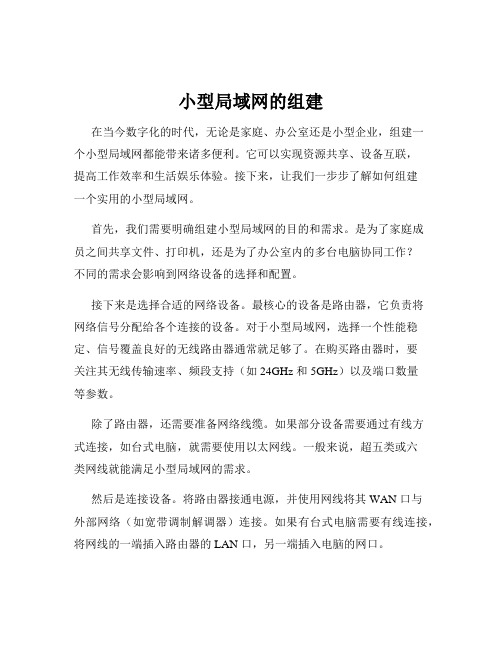
小型局域网的组建在当今数字化的时代,无论是家庭、办公室还是小型企业,组建一个小型局域网都能带来诸多便利。
它可以实现资源共享、设备互联,提高工作效率和生活娱乐体验。
接下来,让我们一步步了解如何组建一个实用的小型局域网。
首先,我们需要明确组建小型局域网的目的和需求。
是为了家庭成员之间共享文件、打印机,还是为了办公室内的多台电脑协同工作?不同的需求会影响到网络设备的选择和配置。
接下来是选择合适的网络设备。
最核心的设备是路由器,它负责将网络信号分配给各个连接的设备。
对于小型局域网,选择一个性能稳定、信号覆盖良好的无线路由器通常就足够了。
在购买路由器时,要关注其无线传输速率、频段支持(如 24GHz 和 5GHz)以及端口数量等参数。
除了路由器,还需要准备网络线缆。
如果部分设备需要通过有线方式连接,如台式电脑,就需要使用以太网线。
一般来说,超五类或六类网线就能满足小型局域网的需求。
然后是连接设备。
将路由器接通电源,并使用网线将其 WAN 口与外部网络(如宽带调制解调器)连接。
如果有台式电脑需要有线连接,将网线的一端插入路由器的 LAN 口,另一端插入电脑的网口。
配置路由器是关键的一步。
通常,我们可以通过电脑或手机连接到路由器的无线网络,然后在浏览器中输入路由器的默认 IP 地址(一般在路由器背面的标签上有注明),进入路由器的设置页面。
在这里,需要设置无线网络的名称(SSID)和密码,以确保网络安全。
同时,还可以根据需求设置访客网络、家长控制等功能。
对于设备的网络设置,大多数现代设备在连接到局域网后会自动获取 IP 地址等网络参数。
但在某些情况下,可能需要手动设置 IP 地址、子网掩码、网关和 DNS 服务器等信息。
在组建局域网的过程中,要注意网络安全。
设置一个强密码来保护路由器的管理界面,开启防火墙功能,定期更新路由器的固件以修复可能存在的安全漏洞。
另外,对于共享的文件和打印机,也要设置适当的访问权限,只允许授权的用户访问和使用。
电脑网络设置指南配置家庭或办公室网络的步骤

电脑网络设置指南配置家庭或办公室网络的步骤电脑网络设置指南:配置家庭或办公室网络的步骤随着电脑网络在日常生活中的重要性不断增加,了解如何正确地配置家庭或办公室网络显得尤为重要。
本指南将向您介绍一系列步骤,以帮助您轻松配置网络并确保良好的连接稳定性。
第一步:选择网络设备和供应商在开始配置网络之前,首先需要选择适当的网络设备和供应商。
网络设备通常包括:调制解调器(Modem)、路由器(Router)和交换机(Switch)。
确保选择质量可靠的设备,并根据您的需求选择合适的供应商。
比较不同供应商的价格、速度和服务质量。
第二步:连接调制解调器和路由器在配置网络之前,您需要将调制解调器和路由器正确连接起来。
首先,将调制解调器通过网线连接到您的宽带上。
然后,将路由器通过另一根网线连接到调制解调器上。
确保连接牢固可靠,没有松动的情况发生。
第三步:设置路由器一旦调制解调器和路由器连接成功,接下来就需要设置路由器。
打开您的计算机浏览器,输入路由器的默认IP地址,通常为192.168.0.1或192.168.1.1。
输入默认的用户名和密码以登录路由器的控制面板。
在路由器的控制面板中,您可以进行许多设置。
首先,为您的网络设置一个独特的名称(SSID),这将是您在其他设备上搜索和连接网络时看到的名称。
此外,您还可以设置密码以防止未经授权的访问。
除了设置名称和密码之外,您还可以配置其他附加功能,例如网络访问控制、端口转发和安全协议(如WPA2)。
根据您的需求进行相应的设置,并确保保存更改。
第四步:连接其他设备完成路由器的设置后,您可以将其他设备连接到网络中。
这包括电脑、手机、平板电脑和智能家居设备等。
在这之前,请确保设备的无线网络功能已打开,并搜索可用的网络。
选择您所设置的网络名称(SSID),并输入密码进行连接。
如果您的设备支持有线连接,您也可以使用网线将设备与路由器直接连接。
这种连接方式通常比无线连接更稳定,特别适用于需要高速数据传输的设备。
办公区和宿舍楼上网流程

办公区和宿舍楼上网流程在如今的信息时代,网络已成为人们工作、学习、娱乐等生活方面必不可少的一部分。
因此,每个人都需要有效的上网流程来保证良好的网络使用体验。
特别是在办公区和宿舍楼,需要一个统一、稳定、高效的上网流程来满足用户的各种需求。
1. 办公区上网流程1.1 上网设备在办公区,上网的设备有以下几种:•桌面电脑•笔记本电脑•平板电脑•手机1.2 上网流程在办公区内,一般都会有多种上网方式,比如使用有线网络、无线网络等。
其具体流程如下:1.建立网络连接:根据网络环境,选择合适的上网方式,建立网络连接。
2.输入账号和密码:登录办公区提供的网络账号,输入对应的账号和密码。
3.登录成功:成功登录后,可以使用网络进行各项工作。
1.3 网络安全在办公区上网,要遵循网络安全的基本规则:•不随意泄露个人隐私;•不登录危险的网站;•不下载危险的软件或文件;•经常更改密码。
2. 宿舍楼上网流程2.1 上网设备在宿舍楼,上网的设备主要有以下几种:•笔记本电脑•平板电脑•手机2.2 上网流程宿舍楼一般提供无线网络,具体上网流程如下:1.打开无线网络开关:打开设备上的无线网络开关。
2.扫描网络:扫描当前范围内的可用网络,选择宿舍楼提供的网络。
3.输入账号和密码:登录宿舍楼提供的网络账号,输入对应的账号和密码。
4.登录成功:成功登陆后,就可以使用网络进行各项操作。
2.3 网络安全在宿舍楼上网,同样要遵循网络安全的基本规则:•不随意泄露个人隐私;•不登录危险的网站;•不下载危险的软件或文件;•经常更改密码。
3. 总结办公区和宿舍楼上网流程虽然有所不同,但基本上都是采用账号密码方式进行登录。
在使用网络时,无论在办公区还是宿舍楼,我们都要时刻关注网络安全,做好个人隐私保护和信息安全防护工作。
通过正确合理的上网流程,才能保证一个稳定高效且安全的网络环境。
无线网络的六种组网架构
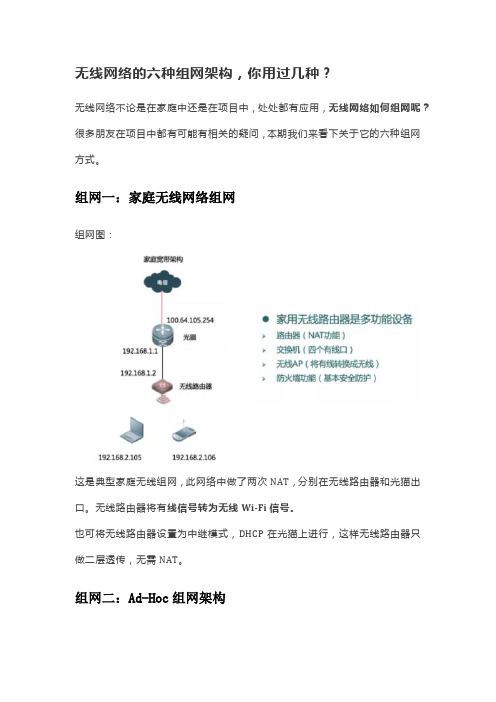
无线网络的六种组网架构,你用过几种?无线网络不论是在家庭中还是在项目中,处处都有应用,无线网络如何组网呢?很多朋友在项目中都有可能有相关的疑问,本期我们来看下关于它的六种组网方式。
组网一:家庭无线网络组网组网图:这是典型家庭无线组网,此网络中做了两次NAT,分别在无线路由器和光猫出口。
无线路由器将有线信号转为无线Wi-Fi信号。
也可将无线路由器设置为中继模式,DHCP在光猫上进行,这样无线路由器只做二层透传,无需NAT。
组网二:Ad-Hoc组网架构组网图:图片用户可在笔记本电脑上(Win7以上系统)创建无线网络,用于其他无线终端连接,实现局域网通信。
组网三:中小型企业无线组网组网图:无线的三大重要组件:无线AP、无线控制器、POE交换机,以前组网方式也是常规中小企业的无线组网方式。
组网四:大规模无线组网架组网图:与第三种组网方式一样,在规模与设备上进行升,在实际项目中在设备的选用上高于第三种。
组网五:WDS无线桥接组网组网图:桥接主要通过无线实现两个网络互联,之前文章有给大家介绍过室外AP,传统室外AP都可以设置为网桥模式。
当然,用室外AO做网桥成本太高。
一般厂商都有专门的网桥设备,用于无线桥接,价格相对更低,且桥接距离更远。
桥接组网分为点对点、点对多点两种,如上面图所示,针对接入点较多的场景,推荐使用点到多点组网,节省AP/网桥数量。
在生产环境中推荐使用2.4GHz频段做为WDS桥接回传,信号衰减小,5GHz 频段实现用户终端接入,降低干扰,以达到最好的覆盖效果。
组网六:MESH组网无线MESH组网(Wireless Mesh Network,WMN)是指利用无线链路将多个AP连接起来,并最终通过一个或两个根节点接入有限网络的一种网状动态自组织自配置的无线网络。
组网架构如图所示:MESH架构组网主要应用于仓储环境或厂房:此类场景面积较大且不方面布线,只能采用MESH架构组网,AP设置为MESH模式,自动协商,进行组网和数据回传,边缘AP接入有线网络即可,减少布线工作,同时具备链路冗余功能。
如何设置家庭办公室网络
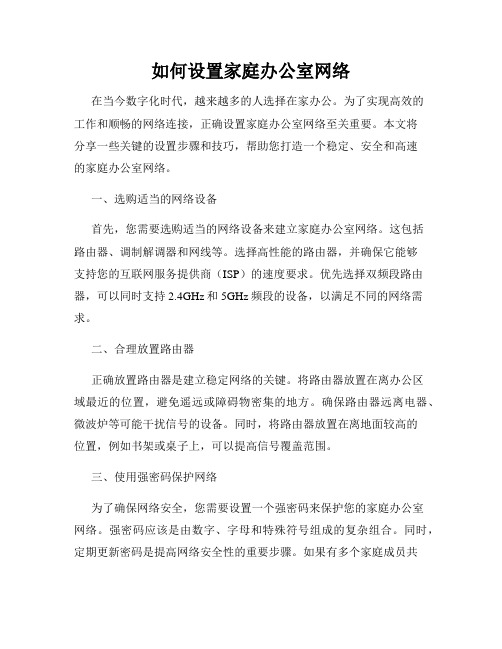
如何设置家庭办公室网络在当今数字化时代,越来越多的人选择在家办公。
为了实现高效的工作和顺畅的网络连接,正确设置家庭办公室网络至关重要。
本文将分享一些关键的设置步骤和技巧,帮助您打造一个稳定、安全和高速的家庭办公室网络。
一、选购适当的网络设备首先,您需要选购适当的网络设备来建立家庭办公室网络。
这包括路由器、调制解调器和网线等。
选择高性能的路由器,并确保它能够支持您的互联网服务提供商(ISP)的速度要求。
优先选择双频段路由器,可以同时支持2.4GHz和5GHz频段的设备,以满足不同的网络需求。
二、合理放置路由器正确放置路由器是建立稳定网络的关键。
将路由器放置在离办公区域最近的位置,避免遥远或障碍物密集的地方。
确保路由器远离电器、微波炉等可能干扰信号的设备。
同时,将路由器放置在离地面较高的位置,例如书架或桌子上,可以提高信号覆盖范围。
三、使用强密码保护网络为了确保网络安全,您需要设置一个强密码来保护您的家庭办公室网络。
强密码应该是由数字、字母和特殊符号组成的复杂组合。
同时,定期更新密码是提高网络安全性的重要步骤。
如果有多个家庭成员共享网络,建议为每个成员设置独立的帐户和密码,以便更好地管理和监控网络连接。
四、开启网络防火墙网络防火墙是保护网络免受潜在威胁的重要工具。
确保您的路由器和计算机上的防火墙功能已经开启并进行正确配置。
网络防火墙可以帮助过滤非法的入站和出站流量,防止未经授权的用户访问您的网络,提高网络的安全性。
五、设定适当的网络带宽限制如果家庭办公室网络同时连接多个设备,为了保持网络速度和稳定性,您可以设定适当的网络带宽限制。
这意味着您可以通过设置路由器的设置界面来控制每个设备能够使用的网络带宽。
按需分配网络带宽可以避免某个设备占用过多带宽而导致其他设备的网速变慢。
六、使用信道选择功能如果您发现家庭附近的无线网络频道干扰您的网络连接,可以使用路由器的信道选择功能来解决这个问题。
通过在路由器设置中选择一个较少使用的信道,可以减少与其他网络的干扰,提高您的网络连接速度和稳定性。
办公室局域网组网方案
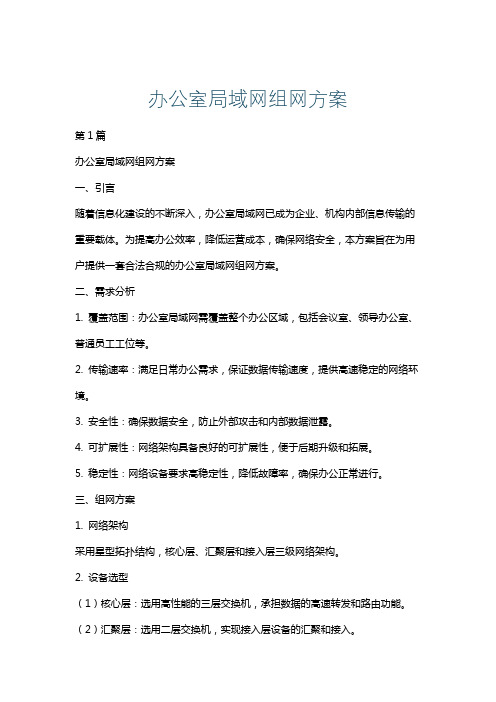
办公室局域网组网方案第1篇办公室局域网组网方案一、引言随着信息化建设的不断深入,办公室局域网已成为企业、机构内部信息传输的重要载体。
为提高办公效率,降低运营成本,确保网络安全,本方案旨在为用户提供一套合法合规的办公室局域网组网方案。
二、需求分析1. 覆盖范围:办公室局域网需覆盖整个办公区域,包括会议室、领导办公室、普通员工工位等。
2. 传输速率:满足日常办公需求,保证数据传输速度,提供高速稳定的网络环境。
3. 安全性:确保数据安全,防止外部攻击和内部数据泄露。
4. 可扩展性:网络架构具备良好的可扩展性,便于后期升级和拓展。
5. 稳定性:网络设备要求高稳定性,降低故障率,确保办公正常进行。
三、组网方案1. 网络架构采用星型拓扑结构,核心层、汇聚层和接入层三级网络架构。
2. 设备选型(1)核心层:选用高性能的三层交换机,承担数据的高速转发和路由功能。
(2)汇聚层:选用二层交换机,实现接入层设备的汇聚和接入。
(3)接入层:选用千兆以太网交换机,为办公区域提供接入端口。
(4)无线接入:选用企业级无线AP,实现办公区域无线覆盖。
3. IP地址规划采用私有地址进行内部网络规划,分为多个VLAN,提高网络安全性。
4. 网络安全(1)防火墙:在核心层交换机与互联网之间部署防火墙,实现安全隔离。
(2)入侵检测与防御系统:实时监测网络流量,防御恶意攻击。
(3)病毒防护:部署网络版杀毒软件,定期更新病毒库,防止病毒感染。
(4)数据加密:对重要数据进行加密传输,确保数据安全。
5. 网络管理采用专业的网络管理系统,实现对网络设备、链路、流量的实时监控,便于运维人员快速定位故障,确保网络稳定运行。
四、实施步骤1. 梳理需求:与用户充分沟通,明确组网需求。
2. 网络设计:根据需求,设计合理的网络架构和设备选型。
3. 设备采购:采购符合国家标准的网络设备。
4. 网络布线:按照施工规范进行布线,确保线缆整齐、美观。
5. 设备安装与调试:安装网络设备,进行调试,确保设备正常运行。
宿舍对等网组建方案

宿舍对等网的组建需求分析网络的使用对象是学生,要求组网简单、成本低。
建网的主要目的是资源共享,对安全性的要求不高。
机器数量不多,地位平等,位置集中,属于小规模网络。
在需求分析的基础上,确定组网方案确定待组局域网类型:对等局域网确定待组局域网的组织方式:工作组方式确定待组局域网的拓扑结构:星型列出所需软、硬件清单:见表成本核算(一)局域网的类型有三种1、对等网网络中每一台计算机的地位平等、每一台计算机既可充当服务器(Server)又可充当客户机(Client)的网络。
适用于家庭、学生宿舍等组网场合。
对等网示意图2、客户机/服务器网(C/S)网络中有一台或多台服务器管理控制网络的运行, C/S局域网功能强,安全性好,适用于组建计算机数量较多、位置分散、信息传输量较大的大、中型局域网。
C/S示意图3、浏览器/客户机网 (B/S)B/S模式中,客户端只需安装浏览器(如IE浏览器),用户通过浏览器向服务器发送请求,然后服务器接收并处理相应请求将结果返回给浏览器显示。
B/S示意图4、对等网络的优点对等网络比较容易组建与操作。
建立对等网络只需最基本网络设备(如集线器或交换机、网线、网卡等)。
组建对等网络成本较低,不需配置较高的服务器。
对等网络可以使用Windows 9x/ME/XP/2000操作系统来建立,不许购置网络操作系统。
对等网络具有更大的容错性。
在对等网络中,单台机器出现故障不会影响到整个网络运行,但在B/S、C/S结构中,一旦服务器出现故障网络中相应服务都会停止。
5、对等网络的缺点共享资源的可用性不稳定。
如果某台机器关机则网络上的其他用户将无法使用该机资源。
文件管理分散,数据保密性差。
安全性能难以保证。
(二)局域网有2种组织方式1、工作组方式工作组方式对应对等网,它采用分布式的管理方法,其资源和用户帐户的管理均为基于本机的分散式管理。
2、域方式域方式对应C/S网络,它采用了集中式的管理方式,其资源和用户帐户的管理是基于全域的。
家庭网络组网方案及实施步骤(一)

家庭网络组网方案及实施步骤在如今数字化的时代,越来越多的家庭开始意识到一个强大的家庭网络的重要性。
无论是工作、学习,还是娱乐,稳定高速的网络连接都成为了人们追求的目标。
为此,家庭网络组网方案的选择和实施步骤变得至关重要。
1. 确定家庭网络需求首先,我们需要确定家庭网络的需求。
考虑家庭成员的人数以及使用网络的频率和需求。
例如,对于一个有多位上网用户和需要同时进行高带宽活动的家庭,如在线游戏或高清视频流媒体的家庭,选择高速无线网络和强大的路由器是非常重要的。
2. 选购合适的网络设备根据家庭网络的需求,我们需要选购相应的网络设备。
选择一台高性能路由器是至关重要的,它能够提供稳定、高速的无线连接,同时具备强大的信号覆盖范围。
此外,根据家庭的大小和需求,可以考虑使用扩展器或网络桥接器来增强无线信号的传输范围。
3. 安全考虑随着网络的普及,网络安全问题变得更加重要。
确保家庭网络的安全性是必要的。
我们可以通过设置强密码、启用网络加密和更新路由器固件等措施来提升网络的安全性。
此外,定期检查网络设备的安全漏洞并及时更新补丁也是非常关键的。
4. 配置网络和设备在购买好所需的网络设备后,我们需要开始组网。
首先,将路由器放置在家庭中心位置,以确保信号的覆盖范围最大化。
然后,根据需要分配各个房间的无线扩展器或网络桥接器,以增强信号覆盖。
同时,通过设置网络名称和密码,以及启用其他网络功能,如家庭网络存储或媒体中心等,来配置网络设备。
5. 测试网络连接质量在网络组网完成后,我们需要测试网络连接质量。
可以通过测速网站或网络测速软件来测试网络的下载和上传速度。
如果网络连接质量不理想,可以尝试通过调整路由器位置、更换频段或增加网络扩展器等方式提升信号强度。
6. 网络故障排除如果在使用过程中遇到网络故障,我们需要进行排除。
首先,可以尝试重启路由器和网络设备,以解决可能的临时问题。
如果问题仍然存在,可以通过检查连接线路、重新配置网络设备或联系网络服务提供商来解决故障。
常见组网方案

常见组网方案在当今的信息时代,网络已经成为人们日常生活和工作不可或缺的一部分。
无论是家庭、学校、办公室还是企业,都需要进行组织网络的搭建与管理。
那么在构建网络时,常见的组网方案有哪些呢?本文将为您介绍几种常见的组网方案。
1. 点对点组网点对点组网是最简单和常见的组网方案之一。
该方案适用于少量计算机之间的连接。
在点对点组网中,一台计算机直接连接到另一台计算机,在两台计算机之间建立私有连接。
这种组网方案通常用于家庭或小型办公环境中,以共享文件和打印机等资源。
虽然点对点组网简单且成本低廉,但其灵活性和扩展性有限。
当需要连接更多的计算机时,点对点组网就显得不够实用了。
2. 总线式组网总线式组网是一种常见的局域网组网方案。
在总线式组网中,计算机通过一条共享的传输介质连接到一个中央节点上。
总线式组网的工作原理是,每台计算机发送数据到总线,并通过总线上的冲突检测来保证数据发送的顺序和完整性。
当多台计算机同时发送数据时,会发生冲突,这时需要有冲突检测机制来解决。
总线式组网适用于小型局域网,例如小型办公室或学校实验室。
然而,由于总线上的冲突检测机制,总线式组网在数据传输速度和可靠性方面存在一定的局限性。
3. 星型组网星型组网是一种常见且广泛应用的组网方案。
在星型组网中,每台计算机通过专门的网络设备(如交换机或路由器)与中央网络设备(如服务器)相连。
与总线式组网不同的是,星型组网可以实现对每台计算机之间的独立数据传输,并且不会受到其他计算机的影响。
这种组网方案允许更高的数据传输速度和可靠性。
星型组网通常用于大型企业、机构以及大型校园网络中,可以支持大规模的数据传输和网络管理。
而且,星型组网也更易于扩展和维护。
4. 层次式组网层次式组网是一种适用于大型网络的组网方案。
在层次式组网中,网络被分为多个层次或级别,每个层次拥有自己的网络设备和连接规则。
层次式组网通常采用三层技术结构,即核心层、汇聚层和接入层。
核心层负责网络的基本交换和路由功能,汇聚层用于连接核心层和接入层,而接入层则将网络服务提供给终端用户。
小型局域网的组建

小型局域网的组建在当今数字化的时代,无论是家庭、办公室还是小型企业,组建一个小型局域网都能带来诸多便利。
它可以让多台设备实现资源共享、文件传输、联网游戏等功能,提高工作效率和生活娱乐体验。
接下来,让我们一步步了解小型局域网的组建过程。
一、确定需求和规划网络在开始组建局域网之前,首先要明确自己的需求。
比如,是用于家庭几台电脑和手机的简单联网,还是办公室多台电脑和打印机的共享?根据使用场景和设备数量,规划网络的规模和布局。
如果是家庭使用,可能只需要连接几台电脑、智能电视和手机,相对简单。
而办公室可能还需要考虑连接打印机、服务器等设备,网络架构可能会更复杂一些。
二、选择合适的网络设备1、路由器路由器是局域网的核心设备,负责分配 IP 地址、管理网络流量和提供无线网络连接。
在选择路由器时,要考虑其传输速度、信号覆盖范围和端口数量。
对于一般的小型局域网,选择支持 80211ac 标准、双频(24GHz 和 5GHz)的无线路由器就可以满足需求。
如果设备较多或者网络覆盖范围较大,可以选择性能更强的企业级路由器。
2、网线网线用于连接设备和路由器,常见的有五类线(CAT5)、超五类线(CAT5e)和六类线(CAT6)。
超五类线和六类线传输速度更快、稳定性更好,建议优先选择。
3、交换机如果需要连接的设备超过路由器的端口数量,可以添加交换机来扩展端口。
交换机分为普通交换机和网管交换机,普通交换机价格便宜,适用于一般的小型局域网;网管交换机功能更强大,可以进行 VLAN划分等高级设置,但价格相对较高。
4、网卡确保每台设备都有正常工作的网卡,现在大多数电脑和手机都内置了无线网卡,如果是台式电脑,可能需要单独购买一块有线网卡。
三、连接设备1、连接路由器将路由器的 WAN 口与宽带调制解调器(如光猫)连接,通常使用网线连接。
然后将电源适配器插入路由器的电源接口,接通电源。
2、连接电脑和其他设备使用网线将电脑的网卡接口与路由器的 LAN 口连接。
局域网网络搭建——公司、宿舍、家庭组网
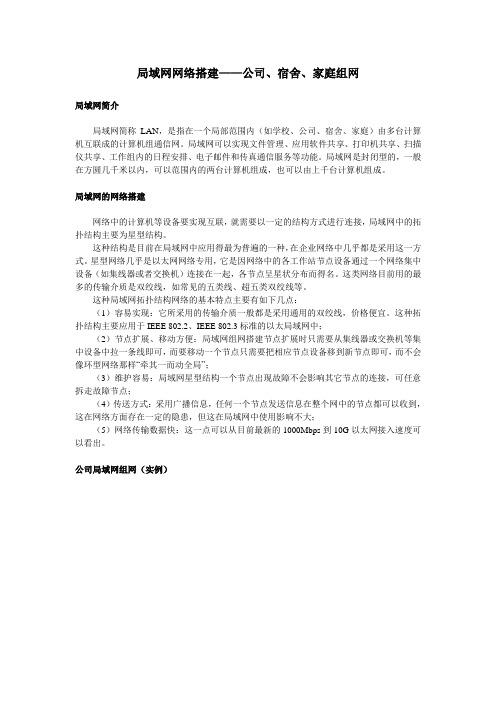
局域网网络搭建——公司、宿舍、家庭组网局域网简介局域网简称LAN,是指在一个局部范围内(如学校、公司、宿舍、家庭)由多台计算机互联成的计算机组通信网。
局域网可以实现文件管理、应用软件共享、打印机共享、扫描仪共享、工作组内的日程安排、电子邮件和传真通信服务等功能。
局域网是封闭型的,一般在方圆几千米以内,可以范围内的两台计算机组成,也可以由上千台计算机组成。
局域网的网络搭建网络中的计算机等设备要实现互联,就需要以一定的结构方式进行连接,局域网中的拓扑结构主要为星型结构。
这种结构是目前在局域网中应用得最为普遍的一种,在企业网络中几乎都是采用这一方式。
星型网络几乎是以太网网络专用,它是因网络中的各工作站节点设备通过一个网络集中设备(如集线器或者交换机)连接在一起,各节点呈星状分布而得名。
这类网络目前用的最多的传输介质是双绞线,如常见的五类线、超五类双绞线等。
这种局域网拓扑结构网络的基本特点主要有如下几点:(1)容易实现:它所采用的传输介质一般都是采用通用的双绞线,价格便宜。
这种拓扑结构主要应用于IEEE 802.2、IEEE 802.3标准的以太局域网中;(2)节点扩展、移动方便:局域网组网搭建节点扩展时只需要从集线器或交换机等集中设备中拉一条线即可,而要移动一个节点只需要把相应节点设备移到新节点即可,而不会像环型网络那样“牵其一而动全局”;(3)维护容易:局域网星型结构一个节点出现故障不会影响其它节点的连接,可任意拆走故障节点;(4)传送方式:采用广播信息,任何一个节点发送信息在整个网中的节点都可以收到,这在网络方面存在一定的隐患,但这在局域网中使用影响不大;(5)网络传输数据快:这一点可以从目前最新的1000Mbps到10G以太网接入速度可以看出。
公司局域网组网(实例)公司局域网搭建方案公司有三栋建筑,在这里,称之为1 号楼,2 号楼,3 号楼。
一号楼:三层,公司主要的办公楼,销售部,财务部,行政部,服务部等等皆集中3楼,但计算机并不多,约有20 台PC 机。
如何建立宿舍局域网

如何建立宿舍局域网在大学校园或公司宿舍里,建立一个宿舍局域网可以带来很多便利,比如共享文件、联机游戏、共同使用打印机等。
接下来,我将详细为您介绍如何建立宿舍局域网。
首先,我们需要准备以下硬件设备:1、路由器这是建立局域网的核心设备。
选择一个适合宿舍使用的路由器,要考虑宿舍的面积和接入设备的数量。
一般来说,普通的无线路由器就能满足大多数宿舍的需求。
如果宿舍面积较大或者接入设备较多,可以选择性能更强的路由器。
2、网线用于连接路由器和各个设备。
建议准备足够长度的网线,以确保能够方便地连接各个位置的设备。
3、电脑和其他网络设备如笔记本电脑、平板电脑、手机等。
在准备好硬件设备后,我们就可以开始进行实际的搭建操作了。
第一步,连接设备将路由器接通电源,然后使用网线将宿舍的宽带接口与路由器的WAN 口(通常为蓝色)连接起来。
接下来,用网线将各个电脑与路由器的 LAN 口(通常为黄色)连接。
如果有无线设备,如笔记本电脑、手机和平板电脑,则可以通过搜索路由器的无线网络并输入密码进行连接。
第二步,设置路由器打开电脑上的浏览器,在地址栏中输入路由器的默认 IP 地址(通常在路由器的背面标签上可以找到,如 19216811 或 19216801),然后按下回车键。
此时会弹出一个登录窗口,输入路由器的默认用户名和密码(同样可以在路由器背面标签上找到)进行登录。
登录成功后,我们需要进行一些基本的设置。
首先,设置无线网络的名称(SSID)和密码,确保密码具有一定的复杂性以保障网络安全。
然后,根据宿舍的网络类型(如动态 IP 或静态 IP)进行相应的 WAN口设置。
如果不清楚网络类型,可以咨询宿舍的网络管理员。
第三步,配置电脑的网络设置对于有线连接的电脑,一般不需要进行额外的设置,系统会自动获取网络参数。
对于无线连接的设备,在连接到无线网络后,可能需要根据路由器的设置手动配置 IP 地址、子网掩码、网关和 DNS 服务器等参数。
家庭网络组网方案及实施步骤(八)

家庭网络组网方案及实施步骤随着互联网的普及和家庭网络的需求不断增加,家庭网络组网成为越来越多家庭的需求之一。
本文将介绍一种可行的家庭网络组网方案及实施步骤,帮助家庭搭建高效、稳定的网络环境。
一、了解家庭网络需求在开始组网之前,首先需要了解家庭的网络需求。
不同家庭的网络需求可能各不相同。
有些家庭主要用于办公工作,需要高速稳定的网络连接;有些家庭可能有多个家庭成员同时在线观看高清视频,需要较大的带宽。
根据家庭的需求确定组网方案和设备购买。
二、选择适当的网络设备在选择网络设备之前,需要了解家庭的网络结构和布线情况。
如果家庭已经有了网线布线或者墙壁开孔,可以选择有线网络设备。
对于没有网线布线的家庭,无线网络设备是一个不错的选择。
如果家庭面积较大或者布局复杂,建议选择多个无线接入点进行覆盖,以提供更好的无线信号覆盖范围和质量。
三、建立主路由器(主机)连接网络主路由器是家庭网络的核心设备,负责连接外部网络和内部设备。
将主路由器连接到宽带入口处,并进行基本设置。
设置主路由器的SSID、登录密码和管理密码,确保网络的安全性。
四、配置子路由器(从机)连接网络如果家庭需要扩展网络覆盖范围,可以添加子路由器。
将子路由器通过网线连接到主路由器,并进行配置。
通常,子路由器的配置模式为“桥接模式”,即将子路由器设置成与主路由器的同一局域网,并关闭子路由器的DHCP功能。
五、设置网络名称和密码家庭网络的名称(SSID)和密码是保护网络的重要设置。
确保网络名称和密码足够强密码,并定期更改密码以增加网络的安全性。
避免使用容易猜测的密码,可选择使用密码管理器来生成并保存复杂密码。
六、设备连接和优化将家庭中的各种设备(例如电脑、手机、智能家居设备等)连接到网络。
根据需要,可以对网络进行优化设置,如端口转发、端口触发、IP地址分配等。
此外,为了提高网络性能,可以选择使用双频无线路由器或者增加无线中继器来增强无线信号覆盖。
七、网络安全设置家庭网络的安全性是非常重要的。
家庭与办公室局域网组建方式
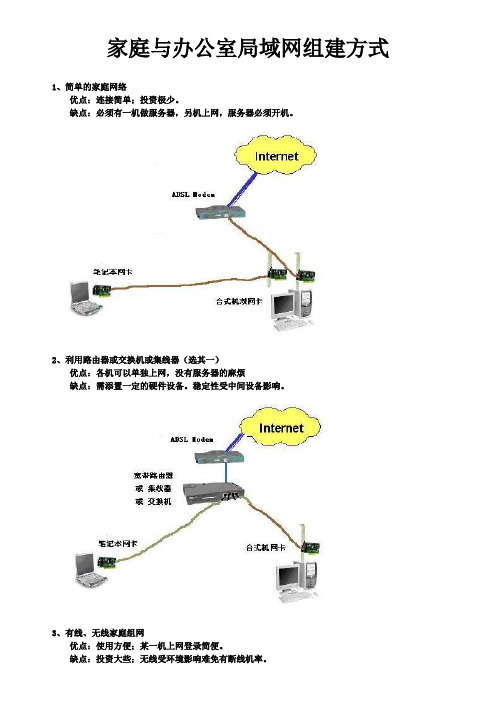
家庭与办公室局域网组建方式1、简单的家庭网络优点:连接简单;投资极少。
缺点:必须有一机做服务器,另机上网,服务器必须开机。
2、利用路由器或交换机或集线器(选其一)优点:各机可以单独上网,没有服务器的麻烦缺点:需添置一定的硬件设备。
稳定性受中间设备影响。
3、有线、无线家庭组网优点:使用方便;某一机上网登录简便。
缺点:投资大些;无线受环境影响难免有断线机率。
二、共享上网原理与方法概述本专题旨在为广大共享上网用户提供可选方案和技术上的支持。
由于宽带上网的形式和方法多种多样,本专题不可能涵盖所有的技术方案,但相关的方法可作为参考和借鉴。
随着共享上网限制措施的不断发展,共享上网仍然会是一个长远的话题,我们有必要了解一下它的原理和基本实现方法。
1、局域网共享上网原理在局域网共享上网的实现上,无论通过类似路由器这样的硬件设备上网,还是用Windows的Internet连接共享,或者用网关类软件、代理服务器软件等上网,它们的原理都是相同的。
TCP/IP协议规定了三类局域网保留IP地址,这三个地址段分别是: 10.x.x.x、172.16. x.x、192.168. x.x(X在0~255之间,注意实际用时网络号部分不能为全0或全1)。
这些IP地址可以在一个局域网内部使用,但直接以这样的内网地址连接到Internet显然是行不通的。
为此,当内部的机器与外部的机器连接时,需要先通过有合法外网地址的主机把内网IP地址转换为合法的外网IP地址,这就是网络地址转换(Network Address Translation),简称NAT。
使用NAT技术可以使一个或数个合法IP地址访问Internet,从而节省了Internet上的合法IP地址;另一方面,通过地址转换,可以隐藏内网上主机的真实IP地址,从而提高网络的安全性。
比如,连接外网的电脑或设备,通过固定或动态获取得到了一个合法的IP地址,如219.254.38.180,它还需要有一个网络内部的地址比如192.168.0.1,用来充当其他电脑的网关。
办公、家用,小型局域网应该如何组建?

办公、家用,小型局域网应该如何组建?根据我所知道的回答一下这个问题。
现在的电脑、手机、包括各种办公设备,如打印机、扫描仪等都离不开网络,如何搭建一个小型的局域网成为一个必备的技能。
这里对小型的家用网络和办公网络的搭建说一说。
什么是局域网局域网有几个特点:•局域网里的终端属于同一个网段,比如都是192.168.1.0 255.255.255.0这个网段的或者别的,不通过路由器就可以ping通对方。
•局域网是一个广播域,所有的终端都可以接收该广播域的数据。
•局域网里可以方便的实现文件共享,利用windows自带的文件共享功能,就可以实现文件共享。
•局域网具有较高的传输速率,至少在100M,小型局域网最好使用千兆的交换机搭建,实现千兆互联。
家庭局域网的搭建这里的家庭局域网,不使用二级路由器之类的,家庭的所有设备均属于同一个网段,与光猫属于同一个网段。
需要的设备:•光猫:光猫具有PON接入功能、DHCP自动配IP地址功能、NAT地址转换功能、路由器功能。
这个一般运营商会赠送的。
假设光猫的IP地址是192.168.1.1•无线路由器:在每个房间可以放一个无线路由作为AP热点,实现全屋的wifi全覆盖,这里只是用无线路由器的交换功能,需要关闭无线路由的DHCP服务,并且配置IP地址与光猫属于同一个网段,比如192.168.1.2,192.168.1.3等。
•交换机:作为家庭网络的中心节点,最好使用8口的千兆交换机,小编使用的华为的S1700-8g-ac交换机网络设备的连接关系如下图所示办公环境小型局域网的搭建这个就比较简单了,假设办公人员在50人左右,通过VLAN划分不同的部门,可以抑制广播数据,避免大量的广播数据占用带宽。
需要的网络设备:•三层交换机:完成不同VLAN之间数据的互通。
推荐的设备华为的S5700或者S3700的设备。
•二层交换机:用于电脑终端等的接入,不同的终端可以根据所属不同的部分划分不同的VLAN,实现逻辑隔离。
企业办公WiFi的“正确打开姿势”

企业办公WiFi的“正确打开姿势”移动互联时代,高大上的办公室怎么能没有优质的WiFi呢?遗憾的是,笔者在很多公司访问的时候,发现大多数办公室都是放台家用或者SOHO级的路由器。
本文我们就来谈一谈办公室WiFi的正确打开姿势!要完成高质量的办公室WiFi覆盖,当然少不了企业WiFi三部曲:WiFi网络规划、WiFi网络建设、WiFi网络优化。
WiFi网络规划企业办公环境差异巨大,现场勘查必不可少。
同时需要按区域来收集企业的上网要求,包括员工上网、访客上网和BYOD等方面的网络要求。
典型的企业办公场所包括前台、会客室、会议室、研发区域、行政区域和休息室等。
专业的无线厂商能够提供现场勘查方法、手册和表格,借助这个模板,甚至企业的IT部门也可以自行完成无线勘查工作。
无线勘查确定了公司各区域的无线网络需求,接下来专业无线厂商将根据网络需求制定网络方案。
包括设备选型、安装点的选择、信道规划、SSID规划、无线网络安全规划、VLAN规划、IP地址规划和布线规划等内容。
WiFi网络建设网络方案确定之后,会输出设备清单和安装施工图。
企业可以根据预算情况进行必要的调整,或者分期建设。
其中安装和施工环节,企业可以自行完成或者由集成商总包完成。
网络完成建设开通之后,需要有一个验收过程,以验证网络满足公司之前所提的业务需求。
通常按办公区域来验收,各个区域验收信号覆盖强度、ping包延迟、吞吐率等关键指标。
无线安全也是验收的重点,重点验收加密、用户接入认证、BYOD控制和访客权限控制。
专业的无线厂商可以提供完整的验收标准和表格,企业可以和集成商一起进行验收测试。
特别强调的是,验收之后应给企业方移交完整的网络设计和配置参数表,以便日后的网络维护和优化。
WiFi网络优化验收通过之后,企业级的无线网络即可正式开通。
企业无线网络使用过程中可能会发现一些性能和功能方面的优化需求。
这些优化需求主要源于:无线干扰,办公网络需求变化和办公空间变化等。
- 1、下载文档前请自行甄别文档内容的完整性,平台不提供额外的编辑、内容补充、找答案等附加服务。
- 2、"仅部分预览"的文档,不可在线预览部分如存在完整性等问题,可反馈申请退款(可完整预览的文档不适用该条件!)。
- 3、如文档侵犯您的权益,请联系客服反馈,我们会尽快为您处理(人工客服工作时间:9:00-18:30)。
(1)在系统里面将该网卡的资料删除后重新安装:
点击“开始→设置→控制面板→系统”,出现“系统属性”窗口,选择“设备管理器”选项卡,双击网络适配器,会出现“Legend/D-Link DFE-530TX PCI Fast Ethernet Adapter”(会根据网卡的不同而出现不同的内容)的左边有一个黄色的“!”或者红色的“×”。选择这个“Legend/D-Link DFE-530TX PCI Fast Ethernet Adapter”,点击“删除”按钮,系统会要求确定是否真的删除,点击“是”按钮删除该网络适配器,点击“确定”按钮完成设置,重新启动系统后,再重新安装驱动程序就可以正常安装了。如果不行,可以换一个插槽试试看。
如果你选择的是方案二,则需先将HUB(即集线器)放置到合适位置,电源插上,然后将所制作好网线两端的RJ45头(不分顺序和先后)分别插入到计算机网卡的RJ45孔和HUB中就算连接成功了!
4.网线的检测
如果没有测线仪的话,当网线连接成功之后,也可以初步断定网线制作的是否成功。
对于方案一,连接成功之后,如果两台计算机网卡的指示灯都有亮,则一般说明网线制作是成的。
然后在“Legend/D-Link DFE-530TX PCI Fast Ethernet Adapter属性”对话框中选择“资源”选项卡,其中的“冲突的设备列表”选项组中若显示“没有冲突”就可以确定该网卡所使用的系统资源与其他设备没有冲突。
2.网卡资源冲突的处理方法
网卡非常容易与其他设备发生资源冲突,尤其在系统中安装有多只接口卡的情况下。网卡资源冲突常采用以下几种方法处理。
打开“控制面板”,双击“系统”图标,出现“系统属性”窗口,切换到“设备管理器”选项卡。双击“网络适配器”,里面有一个“Legend/D-Link DFE-530TX PCI Fast Ethernet Adapter”,其中“D-Link DFE-530TX”为网卡类型,不同的网卡会显示不同的标识。
当然,如果你能去买一台RJ45的测线仪就好了!这样,你只需将已做好的网线塞入到测线仪的两个孔中,当指示灯亮时,那么恭喜你,这表明网线制作是成功的!否则……
3.网线的连接
如果你选择的是方案一,则只需直接将所制作好网线两端的RJ45头(不分顺序和先后)分别插入到两台计算机网卡的RJ45孔中就算连接成功了!
家庭、宿舍、办公、企业组网指南.txt36母爱是一缕阳光,让你的心灵即便在寒冷的冬天也能感受到温暖如春;母爱是一泓清泉,让你的情感即使蒙上岁月的风尘仍然清澈澄净。
家庭组网
一、家庭网络的规划与建设
(一)家庭组网的必要性
近年来,家庭网络逐渐成为IT界的一个热门话题,连接两台或两台以上的计算机,共享其资源的概念越来越流行,家庭组网热已经开始,并将不断升温,有人不禁要问,网络会给家庭带来什么好处呢?
集线器(HUB),它是能够把多个原本独立的用户连接起来,使它们构成一个整体,以便共同使用某条通讯线路的设备。
方案一:不要集线器的连接
适用对象:两台计算机之间的连接。
所需硬件:网卡各1块、RJ45头(即水晶头)各1个、双绞线若干米、网络钳(RJ45)1把。
方案说明:双机用双绞线直接互连,不需要通过HUB。
最后把RJ45头的卡子朝下,将四根线芯依次塞进RJ45头的第1、2、3、6孔(从左至右),注意一定要塞紧;之后将此带线芯的RJ45头塞进网络钳孔中,再用大力压网络钳的双柄,直到确保RJ45头已将线芯夹牢了为止!
在制作时,如果你采用的是前文所讲的方案一,则请务必注意,另一端的做法和已讲的一端有所不同:比如,一端留的是红股(包括红和红白两根)和蓝股(包括蓝和蓝白两根),其在RJ45头孔中排列顺序为红1、红白2、蓝3、蓝白4;则在另一端也必须留同样颜色的两股,其在RJ45头孔中排列顺序应为蓝1、蓝白2、红3、红白6,即和前端是相互交叉的!在此种方案中,网线所需条数为共1条。
网卡安装好了是不是就万事无忧了呢?有时候,表面上看来网卡是安装好了,重新启动Windows也没有再出现“添加新硬件向导”或“找到新硬件”的提示框,其实它还是有可能与其他的硬件发生冲突而导致不能够正常工作,下面我们就来检查网卡是不是正常工作。(在本专题中,以D-Link DFE-530网卡为例进行讲述,其他网卡的设置基本相同。)
如果你采用的是前文所讲的方案二,则简单多了,因为其另一端的做法和已讲的一端完全一样:即留完全相同颜色的两股(共四根)线芯,按照完全同样的顺序排列起来,放进RJ45头中用网络钳夹好就行了!在此种方案中,网线所需条数为每机各1条。
在你刚开始学习做网线时,可能会因为各线芯的项端不够整齐、或线芯在RJ45孔中没有塞紧、或用网络钳夹RJ45头时不够用力等原因,而导致网线制作不成功,这样就不能达到连通网络的目的!此时就需要你将“坏”的RJ45头剪掉,再重新连接新的RJ45头;旧的RJ45头已不可再利用了。
在制作时,先将双绞线的一头塞到网络钳的两刀片之间,露出约2厘米长,然后轻压住网络钳的两柄,缓缓将双绞线转一个圈,则可以将外皮剥下,露出里面的线芯。
由于双绞线的线芯均是两两缠在一起的,因此才被称之为双绞线。
由于一般的家庭网络都是10M的(主要是指HUB为10M,因为100M的HUB太贵),因此总共的四股线芯,只需留其中的任意两股即可,其它两股可用网络钳的刀给断去;然后,把剩下的两股共四根线展开、抚直(很重要),并按前三根靠近、第四根稍张开的顺序排列起来。
(2)升级驱动程序:
如果上一个方法不行,就可能是因为有些网卡能够被系统识别,但是不能够被完全正确地识别。以这个试验中使用的D-Link DFE-530网卡为例,有时会被Windows 98识别到,安装了网卡的驱动程序,结果网卡不能正常工作。解决的办法是选择左边有一个黄色的“!”或者红色的“×”的“Legend/D-Link DFE-530TX PCI Fast Ethernet Adapter”,点击“属性”按钮,出现“Legend/D-Link DFE-530TX PCI Fast Ethernet Adapter属性”窗口,点击“驱动程序”选项卡。
选择“Legend/D-Link DFE-530TX PCI Fast Ethernet Adapter”,点击“属性”按钮,出现“Legend/D-Link DFE-530TX PCI Fast Ethernet Adapter属性”对话框。在其中的“设备状态”选项组中,如果显示“此设备当前工作正常”,就表示已经正确安装了网卡的驱动程序。
(二)选择一种适合你的网络
人们在买鞋子的时候,所遵循的标准往往都是:不选最好的,只选最合脚的。网络的规划同样如此!只有根据自己的实际情况,因地制宜,并有一定的长远目光,才能最终设计出一个最适合自己的网络。
下面,我们推荐两种网络规划方案,一种是不要集线器(HUB)的连接,一种是需要集线器(HUB)的连接。原则上,方案一适合由两台计算机组成的家庭网络选用;方案二适合由三台或三台以上计算机组成的家庭网络选用。
对于方案二,连接成功之后,如果计算机网卡上的指示灯和HUB上相应孔的指示灯都有亮,则一般说明网线制作是成功的。
二、建立Windows 98对等网
(一)硬件的安装
1.网络适配器的安装
网络适配器的物理安装过程和别的扩展卡安装没有什么区别,在这里不详细介绍。我们着重介绍的是如何在Windows 98的情况下安装网络适配器,其实是安装网络适配器的驱动程序,以便能驱动网络适配器工作。
点击“下一步”按钮,在“请选择要安装的硬件类型”下面的“硬件类型”列表中选择“网络适配器”。
将商家提供的网卡驱动程序软盘放入A驱动器,点击“下一步”按钮,在接下来的对话框中选择“从磁盘安装”。系统会自动读取驱动程序盘上的硬件信息,按照提示即可完成安装。在这个过程中,系统还可能会提示插入Windows 98光盘,按照提示插入就可以了,重新启动计算机后安装完毕。
当然网上娱乐也是必不可少的。由于游戏的魅力实在是太大了,所以家庭用户很少有人会忽视游戏这个环节。现在游戏最为受人注目的莫过于网络对战了,因为许多人已经不满足传统的人机对战了(主要电脑的智商太低),而希望进行人与人之间的高智商实时作战。有了家庭网络,在空闲的时候一家几口在网上进行游戏大战,即便是玩红心大战也是不错的哟。一方面可以消除工作和学习带来的压力,同时也是一种感情的交流。
除上面所说的好处之外,我们还可以在家庭局域网上传输信息、相互进行语音对话或共看一部VCD影片,反正是好处多多,如果你看得心动了,就赶快和我走进以下的内容吧。
看完上面所描绘出的那份欣欣向荣的蓝图,想必你一定为之心动了吧!但是现在新的疑虑又出现了:“组建网络,总觉得是专业人士才可完成的艰难工作,而我的计算机水平顶多只是入门级的,完成家庭网络的架设,能行吗?”你当然可以!不信接着往下看,你就会从最基本的东西开始、得到手把手的帮助!
其次就是可以实现资源共享。建立网络的目的就是最大限度地共享现有资源。目前国内同时拥有两台以上计算机的家庭,其硬件的性能差距比较大,许多家庭一台计算机多是468或586,甚至还有不少是386,而另一台计算机为当今主流配置,主频在300MHz以上。现在的情况是,很多同时使用两台或两台以上计算机的家庭,其组成一般是从486到目前流行的PIII,再加上一台家用打印机。如果将这些计算机连接起来,就可通过网络实现不同机器之间资源共享,从而大大提高了低配置机器的性能。
在往主板上插网卡时,一般采用先插后半部,再压下前半部的方法;如欲将网卡从主板上取下来,操作与插网卡正好相反,即一般采用先取前半部,再取后半部的方法。不仅网卡,主板上其他卡(比如显卡、Modem、声卡等)的插法和取法,都与之一样呢!
2.网线的制作
网线是用来连接计算机网络必不可少的设备。每条完整的网线均由一条两端各带一个RJ45头(水晶头)的双绞线组成。欲制作网线,需事先准备好双绞线、RJ45头和网络钳这三种设备。
